 Desde un punto de vista tecnológico, el iPad ha impactado al mercado de los portátiles y otras tabletas Android, dada su alta calidad y su "singularidad". Si el iPhone tiene muchas alternativas de Android igualmente válidas, el iPad sigue siendo el número uno en el mundo de las tabletas y, si está bien configurado, también puede reemplazar una computadora portátil.
Desde un punto de vista tecnológico, el iPad ha impactado al mercado de los portátiles y otras tabletas Android, dada su alta calidad y su "singularidad". Si el iPhone tiene muchas alternativas de Android igualmente válidas, el iPad sigue siendo el número uno en el mundo de las tabletas y, si está bien configurado, también puede reemplazar una computadora portátil.Después de 10 minutos de admiración y asombro por la calidad de las superficies, diseño y pantalla, llega el momento de encenderlo; si no somos grandes expertos en iPad y dispositivos Apple en general, solo lee nuestro guía para configurar un nuevo iPad, para no cometer errores y entrar de inmediato en el mágico mundo del iPad para aprovecharlo en la calle de cada día, tanto para las necesidades domésticas como para el trabajo.
Configuración inicial del iPad
Cuando accedemos al iPad por primera vez, luego de seleccionar las preferencias de idioma y país, elegimos una red wifi para conectarnos y activar los servicios de ubicación.En nuevos modelos también podemos configurar ID de la cara, para que luego podamos desbloquear el dispositivo con nuestra cara (hacia la cámara frontal).
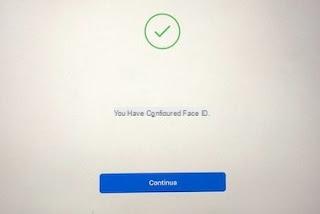
Ahora el nuevo iPad nos preguntará cómo queremos transferir datos desde otro dispositivo: podemos elegir entre Restaurar desde la copia de seguridad de iCloud, Restaurar desde Mac o PC, Migrar datos desde Android o No transfiera aplicaciones ni datos.
Hicimos nuestra elección, ingresamos los datos para nuestra cuenta de ID de Apple o creamos uno en la cara, para que podamos instalar nuevas aplicaciones y tener los datos sincronizados. Apple proporciona instrucciones completas para usar iCloud y sincronizar con una computadora o Mac. Este tipo de restauración de fotos y contactos de iCloud también funciona para mantener su iPhone (si ya tiene uno) y su iPad sincronizados.
En la configuración inicial también puedes activar el servicio "Paloma"para encontrar el iPad en el mapa del sitio icloud.com en caso de pérdida o robo (siga las guía para Buscar mi iPhone que funciona de la misma manera).
En el último paso de configuración inicial también se propone activar Siri, el asistente de voz divertido de usar y también muy útil y eficiente, y si queremos configurar la actualización automática, habilitar el servicio Mantenga su iPad actualizado.
Aplicaciones y sistema operativo de IPadOS
El iPad contiene actualmente el sistema operativo iPadOS, una versión mejorada de iOS (que se encuentra en iPhone) optimizada para la experiencia de pantalla más amplia de la tableta y para combinar la experiencia de usuario de una MacBook y un iPad. De momento los dos sistemas tienen las mismas aplicaciones y la misma tienda, por lo que siempre tendremos el máximo soporte sea cual sea la aplicación que queramos instalar.
Luego hay algunas aplicaciones básicas ya instaladas: Safari para navegar por Internet, la aplicación Mail para leer correos electrónicos, el despertador, la calculadora, FaceTime para las videollamadas de Apple y otras aplicaciones básicas, obviamente no lo suficiente para aprovecharlas al máximo. la tableta de Apple. Así que vayamos directamente a la tienda de aplicaciones de iPad e instalemos lo que consideramos el las mejores aplicaciones gratuitas para iPad, Incluyendo:
- Google Chrome: El navegador más utilizado del mundo también está disponible para iPad.
- Google Maps: aplicación de navegación y mapas claramente mejores que la aún buena aplicación de mapas de Apple que ya está en el iPad.
- google Drive: para sincronizar archivos y carpetas con una PC u otros dispositivos Android, sin estar vinculado a iCloud.
- Microsoft Word, Excel y PowerPoint: Las aplicaciones de Office son gratuitas en iPad, por lo que es mejor instalarlas ahora para poder administrar todo tipo de documentos.
- Adobe Acrobat Reader: la famosa aplicación para poder leer archivos PDF.
- gmail: gran aplicación para administrar sus buzones de correo desde un solo lugar.
- Twitter: Aplicación social realmente divertida para usar en un iPad, mucho mejor que en una computadora normal, para seguir las noticias actualizadas en todo momento y seguir las discusiones en programas de televisión, programas de entrevistas, fútbol y política.
- Facebook: para buscar actualizaciones en la popular red social.
- YouTube, no incluido en el iPad pero se puede instalar como una aplicación para ver videos en tiempo real.
- Skype: para realizar llamadas telefónicas y videollamadas desde el iPad.
- Netflix: si estamos suscritos al famoso servicio de streaming, podremos disfrutar de películas y series de TV en cualquier lugar.
- Video de Amazon Prime: si tenemos un suscripción a Amazon Prime tendremos acceso a películas y series de TV en streaming de forma gratuita.
- Amazon Kindle: excelente aplicación para leer libros electrónicos de Amazon y convertir el iPad en un lector de libros electrónicos.
- VLC: la aplicación más completa para leer archivos de audio y video intercambiados o descargados en iPad.
- TeamViewer: aplicación muy útil para conectarse de forma remota a su PC con Windows y controlarlo desde el iPad.
Optimización de iPad
Después de instalar algunas aplicaciones, es hora de configurar los ajustes de iPadOS para optimizar su iPad. La mayoría de las configuraciones predeterminadas están bien, pero si planea usar el dispositivo en familia, es posible que desee personalizar algunas opciones. En particular, si el iPad también será utilizado por un niño, es mejor establecer un acceso limitado en la configuración general eligiendo varias restricciones y limitando el acceso; También es importante optimizar la duración de la batería, para obtener la máxima autonomía. Para ello, vayamos al Centro de Control, accesible deslizando el dedo desde la parte inferior de la pantalla, y bajemos el brillo y Bluetooth (si no lo usamos).El menú de Configuración -> Accesibilidad tiene opciones poderosas para usar mejor el iPad con VoiceOver para escuchar la pantalla leída por voz, Zoom para acercar cualquier cosa, Blanco sobre negro, Audio mono para aquellos que escuchan mal y dictado por voz.
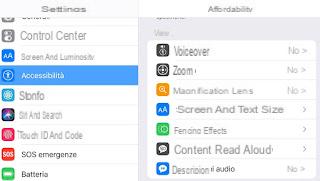
Para configurar una forma de control para los niños que usarán el iPad, vayamos al menú. Configuración -> Tiempo de uso y configuramos las aplicaciones que se pueden utilizar y el tiempo máximo de uso.
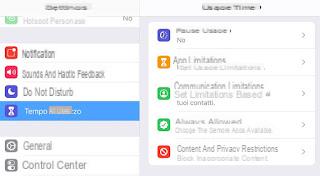
Para obtener más información sobre el uso de este modo, recomendamos leer nuestra guía. Cómo limitar el uso de teléfonos inteligentes y tabletas a menores.
Funda y teclado para iPad
Un gasto obligatorio para quien tiene un iPad nuevo es el estuche, no solo para proteger la pantalla y el cuerpo de golpes y rasguños, sino también para poder usar la tableta sobre una mesa para que se sostenga por sí sola, ya que por ejemplo la funda negra KAVAJ iPad PRO 11 "(49 €).
Las fundas para iPad se dividen en tres categorías distintas: las hermosas, las resistentes y las útiles.
Uno que tenga las tres características sin duda sería ideal, pero también puede costar mucho. Además de las fundas básicas, una funda con un teclado externo sería genial, para usar la tableta casi como una computadora portátil.
La mejor funda para teclado que podemos usar para iPad es definitivamente la funda para iPad 9.7 con teclado español retroiluminado por Bluetooth (37 €).

Si, por el contrario, solo queremos productos originales de Apple, la funda del teclado se puede comprar en la tienda oficial de Apple.
Conclusiones
Si acabamos de abrir el nuevo iPad y tratamos de no perdernos entre los miles de instrucciones y artículos que hay por ahí, aplicando estos consejos seguramente podremos usar esta tableta con satisfacción y también reemplazar una libreta, sobre todo para un trabajo rápido. o cuando estemos fuera de la oficina.En otra guía te mostramos cómo Transforme y use el iPad como computadora portátil.
Si en cambio queremos usar el iPad como segundo monitor para la computadora, lo invitamos a leer nuestra guía sobre cómo Usa un iPad como segundo monitor.
Configuración del nuevo iPad: optimizaciones y aplicaciones para comenzar


























